Samsung đã chính thức giới thiệu phiên bản One UI 8 Beta, chỉ một thời gian ngắn sau khi tung ra One UI 7 hồi đầu năm. Dù không mang đến quá nhiều thay đổi liên quan đến giao diện hay những tính năng mới, song đây vẫn là một bản cập nhật đáng chú ý, hứa hẹn nâng cao trải nghiệm người dùng.

One UI 8 Beta hiện đã khả dụng cho Galaxy S25 series tại một số thị trường gồm Mỹ, Anh, Đức và Hàn Quốc. Đáng nói, người dùng Galaxy S25 series chính hãng tại Việt Nam cũng có thể cập nhật phiên bản mới này thông qua một số thủ thuật. Dưới đây là cách thực hiện chi tiết.
Lưu ý trước khi cập nhật
- Các file cài đặt trong bài viết này hiện thuộc phiên bản Beta, do đó có thể xuất hiện lỗi trong quá trình sử dụng. Người dùng cần cân nhắc trước khi có nhu cầu trải nghiệm.
- Nên sao lưu dữ liệu để tránh mất mát trong quá trình cập nhật.
- Phương pháp dưới đây yêu cầu can thiệp vào bên trong thiết bị. Do đó, người dùng nên cân nhắc kỹ lưỡng trước khi thực hiện. Trên hết, nếu muốn ổn định, người dùng nên chờ phiên bản One UI 8 chính thức.

Hướng dẫn này sẽ áp dụng với các thiết bị thuộc Galaxy S25 series bản chính hãng Việt Nam (có mã SM-S93xB). Trong bài viết này, mình sẽ sử dụng Galaxy S25 Ultra, với tên mã SM-S938B.
Cách cài đặt One UI 8 Beta cho Galaxy S25 series
Bước 1 – Cập nhật Galaxy S25 series lên phiên bản One UI 7 mới nhất.
Bước 2 – Truy cập đường dẫn dưới đây, tìm tên thiết bị tương ứng của bạn (Lưu ý: tên mã kết thúc với chữ B). Sau đó, tải xuống tệp tin cài đặt .bin xuống điện thoại.
Với riêng người dùng Galaxy S25 Ultra, sẽ có hai tệp tin bao gồm AYDA_ZYER.bin và ZYEQ_to_ZYER.bin. Mình sẽ sử dụng tệp tin AYDA_ZYER.bin để cài đặt.
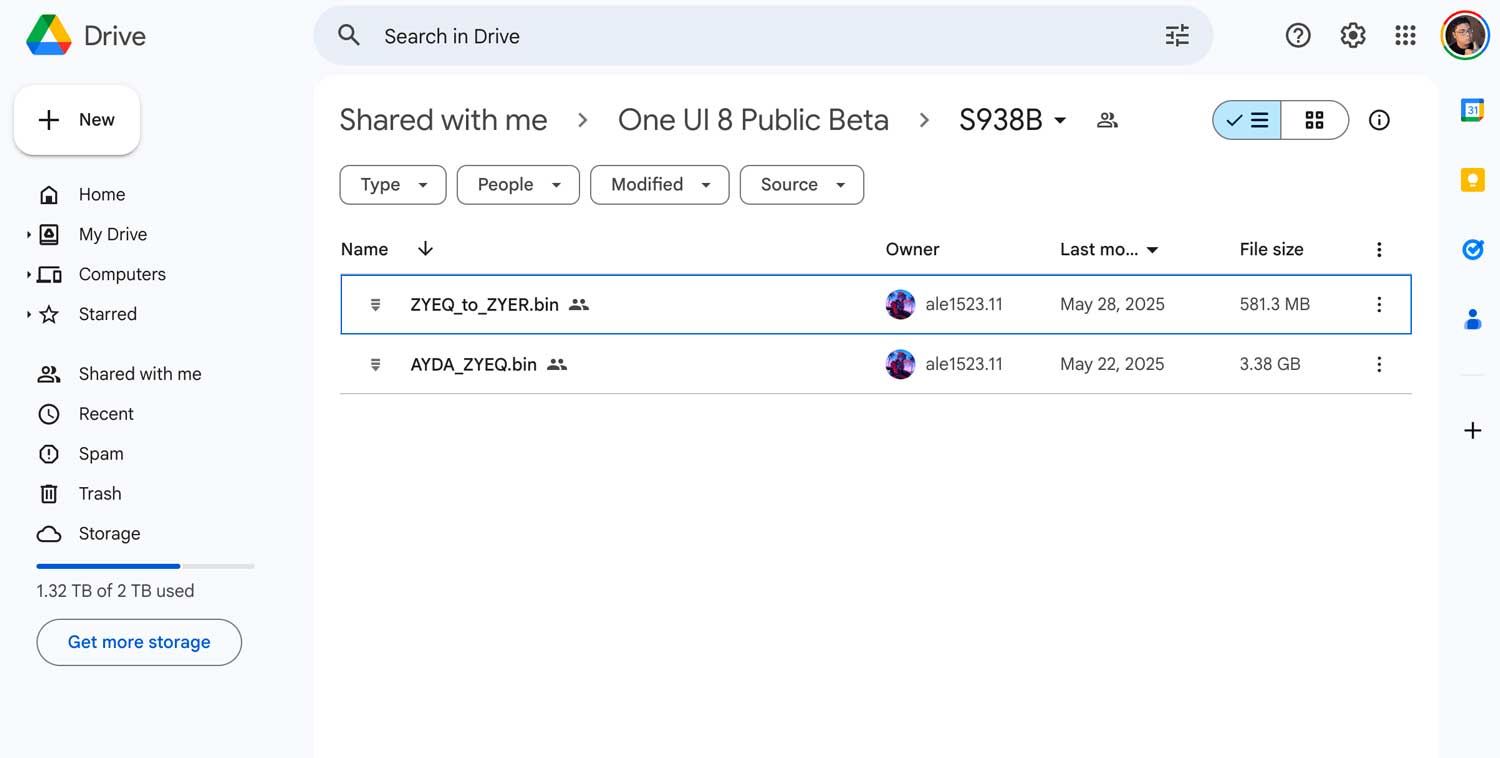
Ngoài ra, trước khi tải xuống, cần đảm bảo số phiên bản trên Galaxy S25 series trùng khớp với phiên bản người dùng chuẩn bị cài đặt. Bạn có thể tự kiểm tra bằng cách truy cập Cài đặt > Thông tin điện thoại > Thông tin phần mềm. Tại mục Số hiệu bản tạo, hãy đảm bảo bốn chữ cái cuối cùng trùng khớp với bốn chữ cái đầu tiên của tên file.
Sau đó, truy cập ứng dụng Quản lý file và chuyển file vừa tải xuống vào thư mục gốc (Bộ nhớ trong).
Bước 3 – Truy cập Play Store và tải xuống hai ứng dụng gồm Shizuku (miễn phí) và Root Activity Launcher (trả phí, giá 24.000 đồng).
Bước 4 – Truy cập ứng dụng Cài đặt và kích hoạt Chế độ Nhà phát triển. Truy cập Chế độ Nhà phát triển, kích hoạt tuỳ chọn Gỡ lỗi qua Wi-Fi.
Bước 5 – Khởi động ứng dụng Shizuku và cấp đầy đủ quyền (bao gồm quyền thông báo). Trong màn hình ứng dụng, chọn mục Ghép nối.
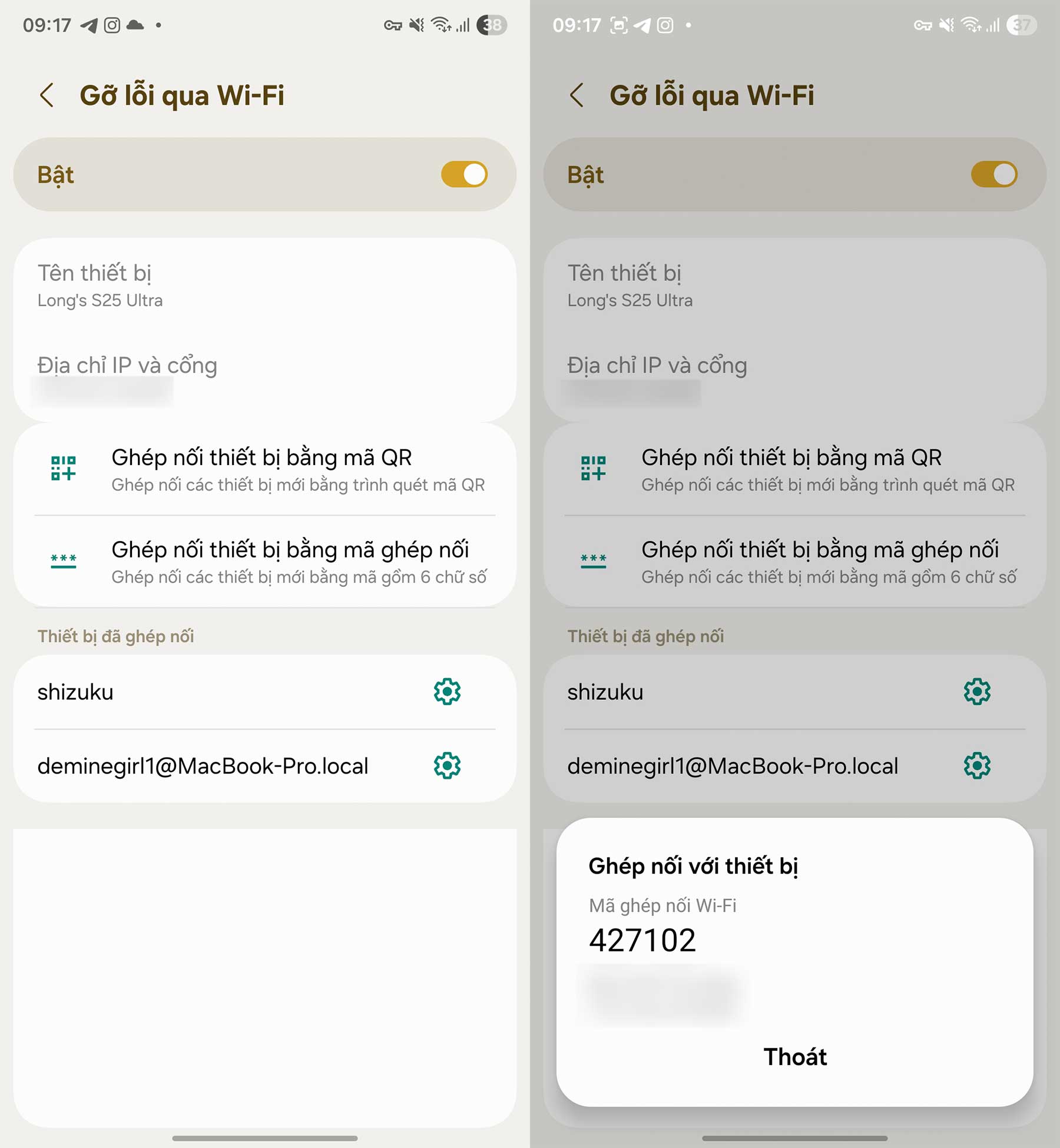
Khi này, thiết bị sẽ tự động chuyển lại vào màn hình Gỡ lỗi qua Wi-Fi. Chọn Ghép nối thiết bị bằng mã ghép nối, khi này trên màn hình thông báo sẽ xuất hiện một pop-up nhập mã từ Shizuku. Người dùng tiến hành nhập mã 6 chữ số, sau đó tiến hành ghép nối.
Bước 6 – Truy cập ứng dụng Shizuku và chọn Bắt đầu. Sau khi hệ thống khởi tạo thành công, người dùng chọn vào biểu tượng Cài đặt > Quản lý ứng dụng và kích hoạt Root Activity Launcher.
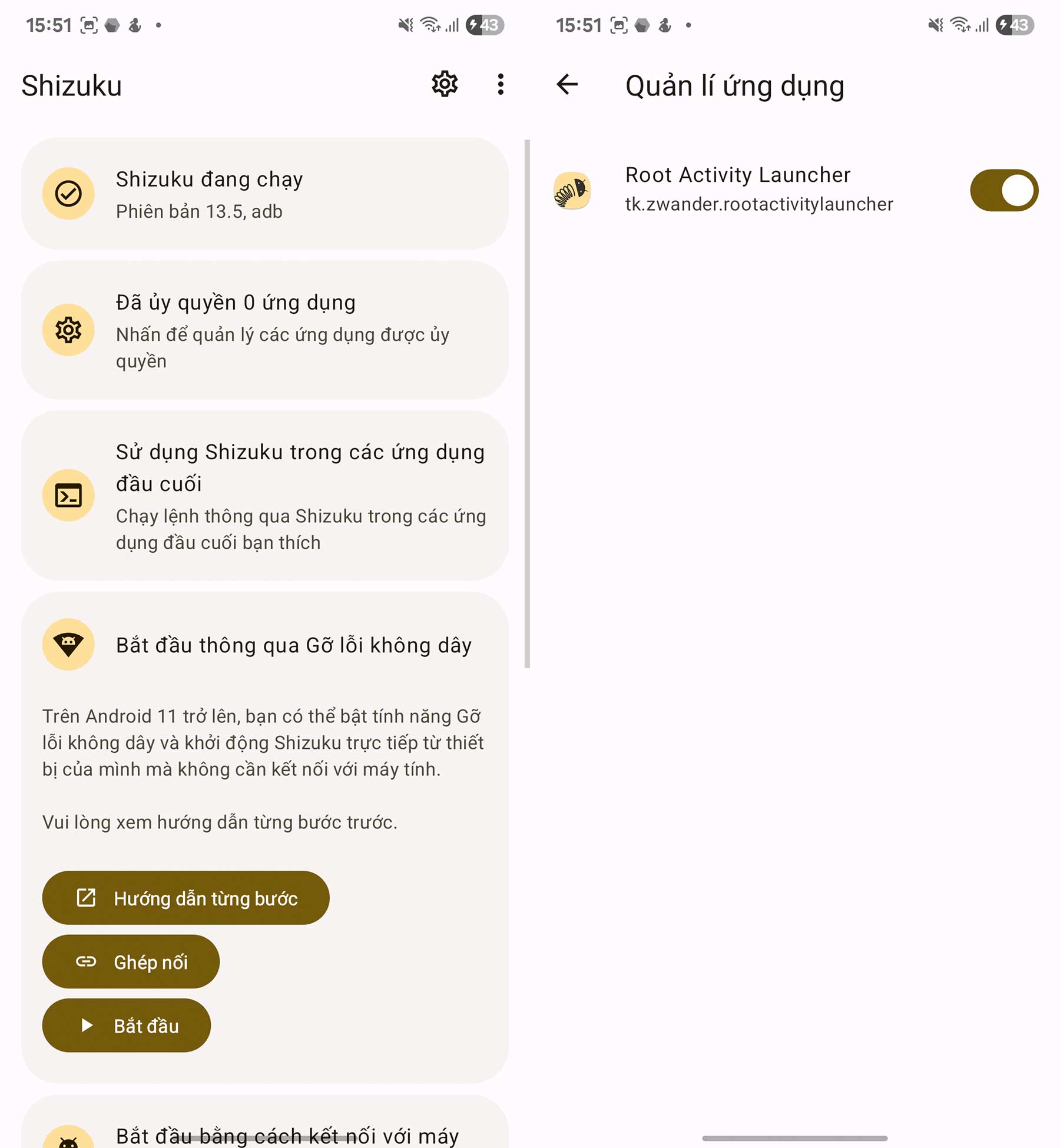
Bước 7 – Truy cập Root Activity Launcher. Chọn vào biểu tượng Tìm kiếm ở phía dưới, sau đó chọn Search Components. Tại thanh tìm kiếm, hãy sao chép và dán dòng mã dưới đây.
com.idm.fotaagent.enabler.ui.admin.main.AdminMainActivityHệ thống sẽ hiển thị một ứng dụng có tên Cập nhật phần mềm. Chọn vào nút chia sẻ ở góc dưới, sau đó thêm vào màn hình chờ.

Bước 8 – Trở về màn hình Home Screen, sau đó khởi động ứng dụng Cập nhật phần mềm đã thêm trước đó. Tại giao diện chính, chọn Sideload, sau đó chọn vào file cài đặt đã sao chép ở Bước 2.
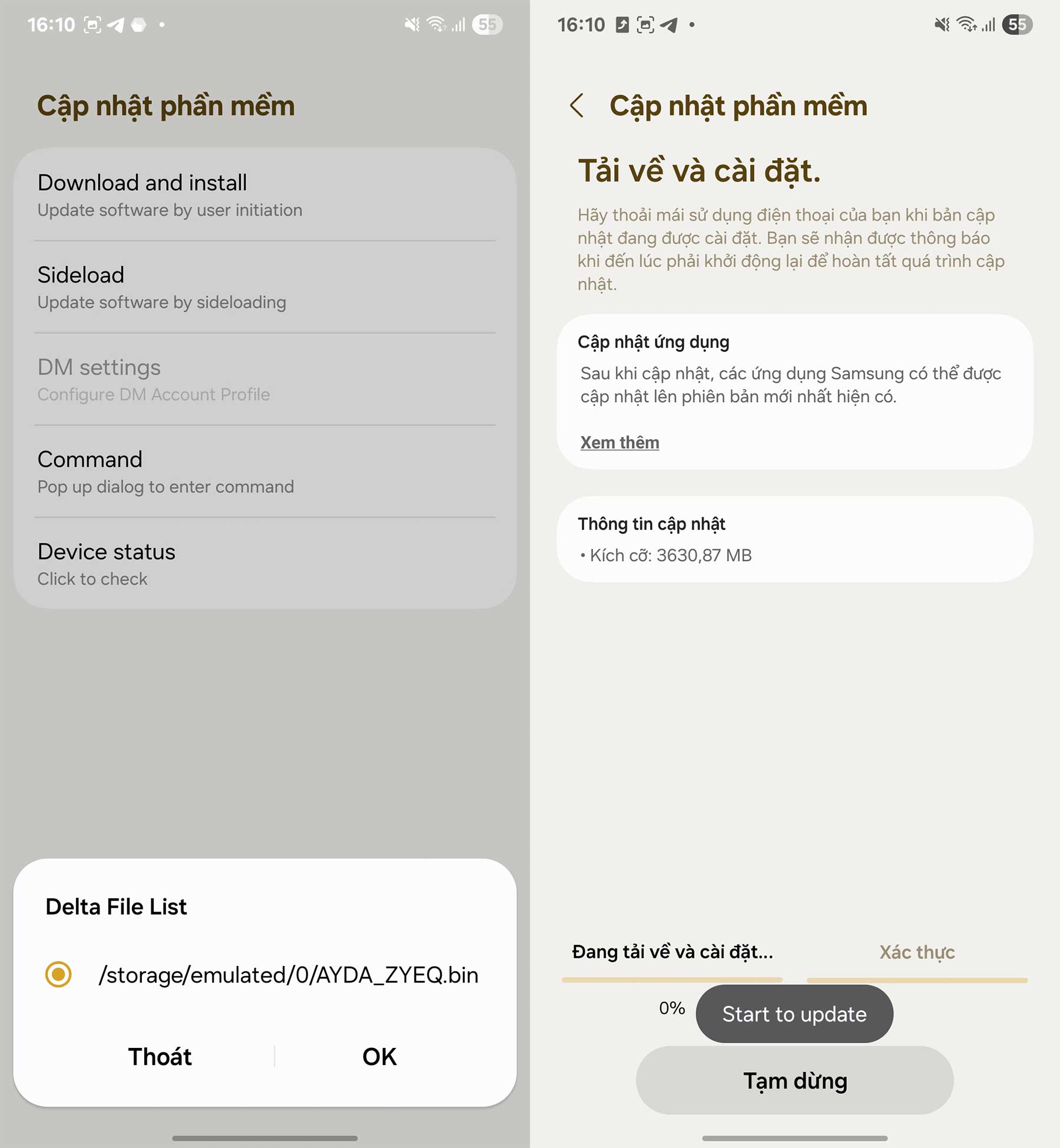
Bước 9 – Sau khi xác nhận file thành công, hệ thống sẽ chuyển vào màn hình Cập nhật phần mềm và bắt đầu tiến hành nâng cấp. Quá trình cập nhật và cài đặt sẽ diễn ra trong khoảng 15 – 20 phút, tuỳ thuộc vào tốc độ mạng hiện tại. Sau khi thành công, người dùng đã có thể trải nghiệm One UI 8 Beta, dựa trên nền Android 16 trên Galaxy S25 series.
Chúc các bạn thành công!









Comments